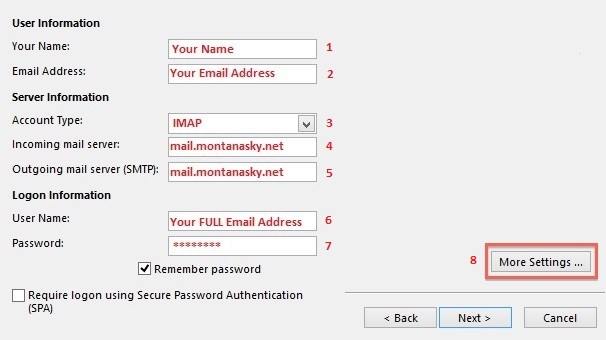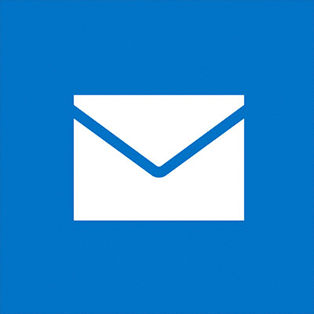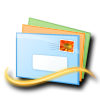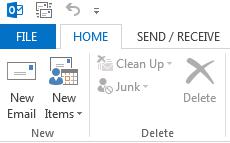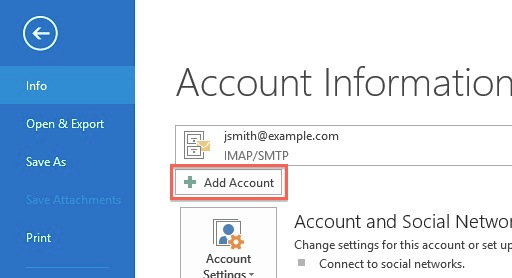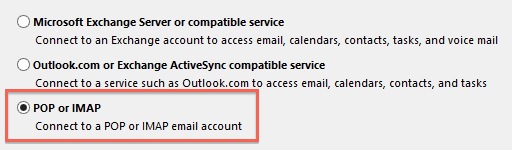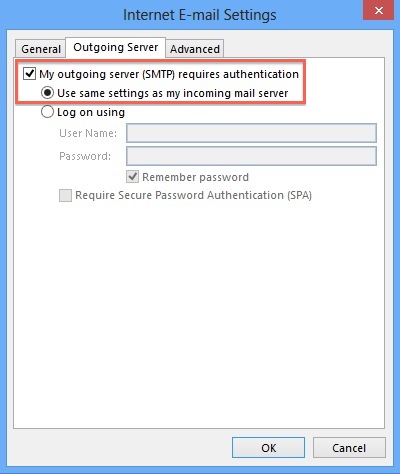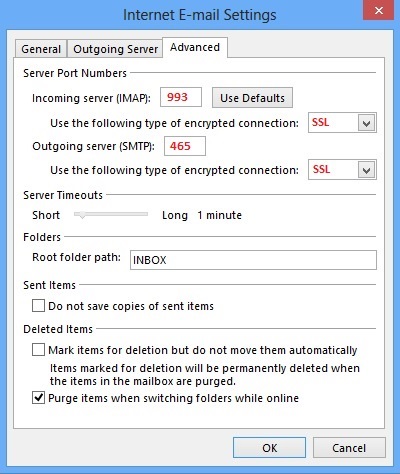- HOME
- START HERE
- FAKE EMAILS
-
EMAIL SETUP
- START HERE - EMAIL SETTINGS
- EMAIL SETUP WINDOWS -OUTLOOK -THUNDERBIRD
- EDIT EMAIL SETTINGS -LIVE MAIL
- EMAIL SETUP MAC
- EMAIL SETUP IOS
- EMAIL SETUP ANDROID
- EMAIL MANAGEMENT PORTAL
- BARRACUDA SPAM FILTERING
- BOUNCED EMAIL
- CHANGE EMAIL PASSWORD
- SWITCH POP TO IMAP
- WEBMAIL DOCUMENTATION
- TRUSTING-MAIL-CERTIFICATE
-
CONNECTION HELP
- DSL GUIDE PDF
- DSL INTERNET & WIFI LIGHTS
- FIBER CONNECT™ GPON
- FORGET WIFI NETWORK SETTINGS
- DSL CONNECT (CTL)
- WIN 10 SETTINGS
- SPEED TESTING YOUR CONNECTION
- LIBBY-COAX CABLE SUPPORT
- BANDWIDTH REQUIREMENTS FOR STREAMING
- WIFI SIGNAL & COVERAGE TESTS
- SKY CONNECT WIRELESS SUPPORT
- SKYCONNECT TARANA & BEC-LTE WIRELESS
- WIFI KILLERS OR MAKERS
- PLUMEPODWIFI
- POINT TO POINT PTP
- IPTV - VOIP - Support
- ACCOUNT CENTER
- CONTACT SUPPORT
- EMAIL SETUP
- Start Here - Email Settings
- Edit Email Settings -Live Mail
- Email Setup Windows -Outlook -Thunderbird
- Email Setup Mac
- Email Setup IOS
- Email Setup Android
- Email Management Portal
- Barracuda Spam Filtering
- Bounced Email
- Change Email Password
- Switch POP to IMAP
- Webmail Documentation
- Trusting-Mail-Certificate
Outlook 2013
Outlook 2013
<>
Step 5
1. Enter your Name
2. Enter your email address
3. Choose POP or IMAP
4. Enter mail.montanasky.net as your Incoming Mail Server
5. Enter mail.montanasky.net as your Outgoing Mail Server
6. Enter your FULL EMAIL ADDRESS for the User Name
7. Enter your email password
8. Click the More Settings button
2. Enter your email address
3. Choose POP or IMAP
4. Enter mail.montanasky.net as your Incoming Mail Server
5. Enter mail.montanasky.net as your Outgoing Mail Server
6. Enter your FULL EMAIL ADDRESS for the User Name
7. Enter your email password
8. Click the More Settings button